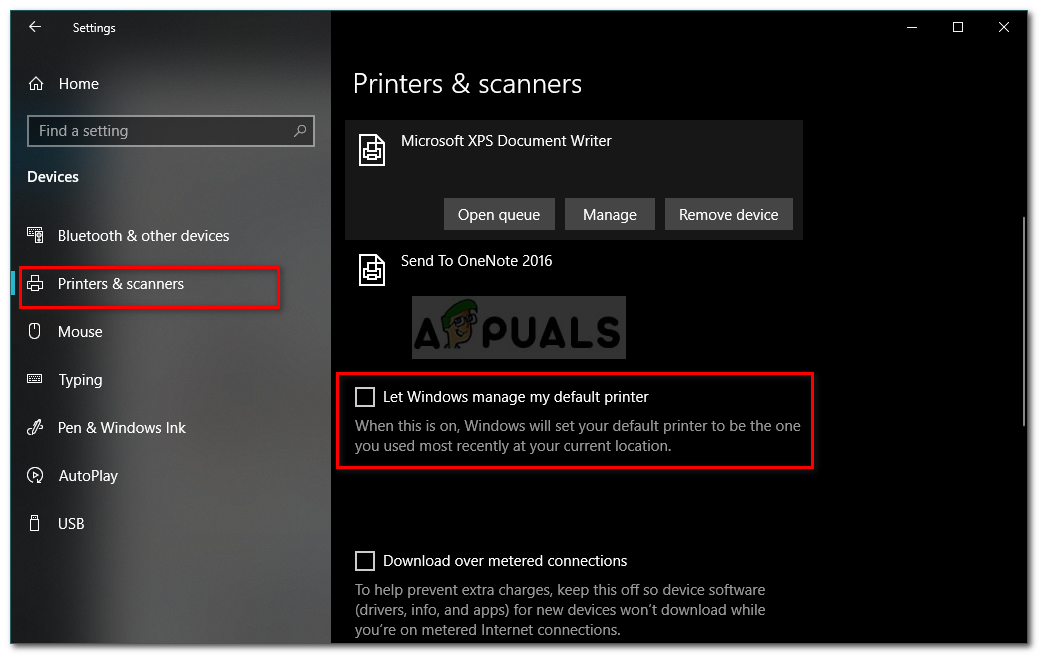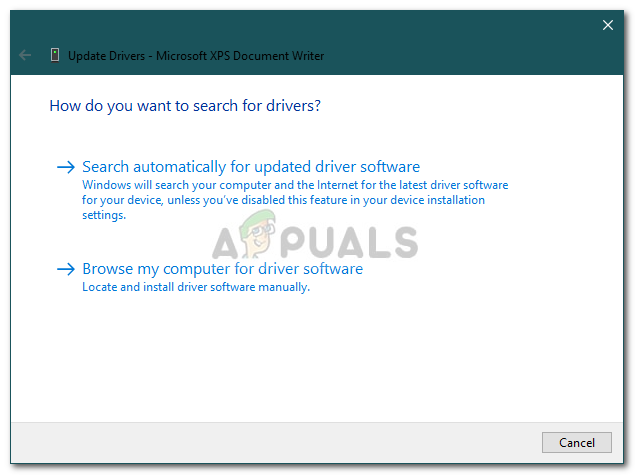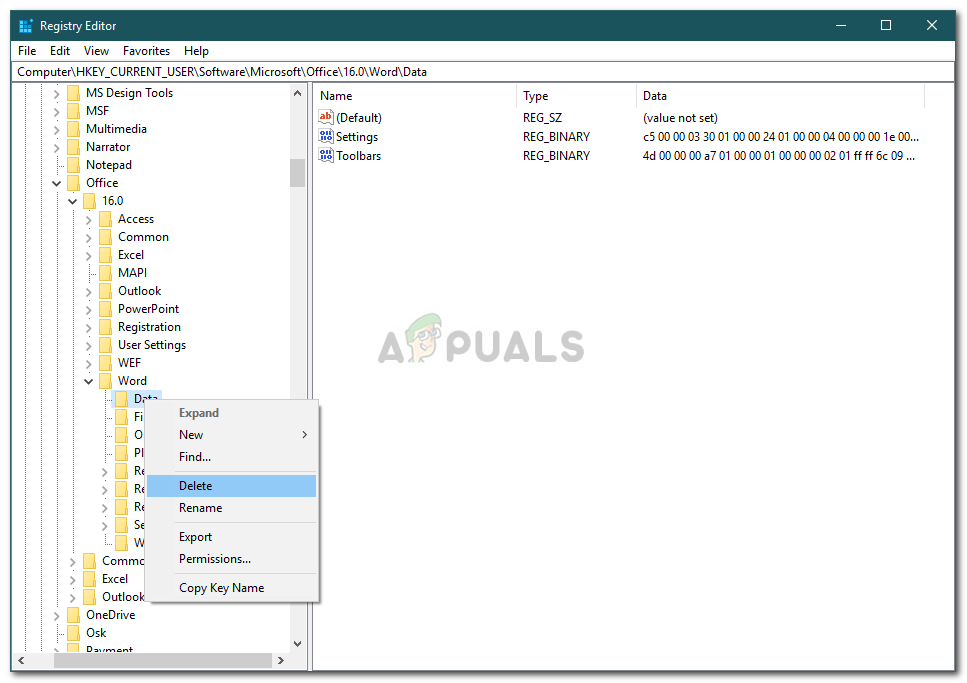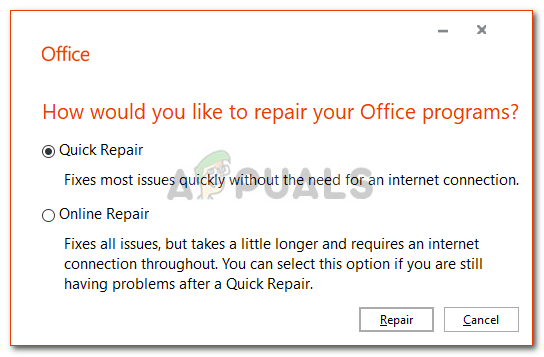Korisnici Microsofta izvijestili su da ne mogu pokrenuti Microsoft Word 2013 ili 2016 na sustavu Windows 10. Razlog tome mogu biti brojni čimbenici poput vaših programskih dodataka, oštećene instalacije itd. Ovaj problem već duže vrijeme muči korisnike i nije nešto novo. Prema korisničkim izvješćima, problem se uglavnom dogodio nakon nadogradnje na Windows 10 ili nakon instaliranja određenog ažuriranja za Windows 10.

Microsoft Word
Microsoft Word, ako već ne znate, član je Microsoft Officea koja je obitelj klijentskog i poslužiteljskog softvera. Ako se vaš Microsoft Word 2016 ili 2013 ne pokreće, može se ispostaviti poprilična stvar jer proizvod koristimo u svakodnevnom životu u svrhe poput zadataka, aplikacija itd. Dolje je popis rješenja koja su testirali drugi korisnici na koje se možete prijaviti kako biste izolirali svoj problem.
Što uzrokuje da se Microsoft Word 2016 ili 2013 ne pokrene u sustavu Windows 10?
Pa, prema izvješćima koja su podnijeli korisnici, problem je često posljedica sljedećih čimbenika -
- Dodaci za riječi . U nekim slučajevima dodaci mogu biti krivac zbog kojeg se aplikacija ne pokreće. U tom slučaju morat ćete ukloniti programske dodatke.
- Ažuriranje ili nadogradnja sustava Windows . Prema nekim korisnicima, problem je nastao nakon što su svoj sustav nadogradili na Windows 10, dok je nekima uzrok bilo ažuriranje sustava Windows 10.
- Pokvarena instalacija / datoteke . Korumpirana instalacija Microsoft Officea također može pridonijeti spomenutom problemu. U takvom scenariju morat ćete popraviti instalaciju.
Problem možete riješiti primjenom dolje navedenih rješenja. Kao i obično, savjetuje vam se da slijedite navedena rješenja istim redoslijedom kako je predviđeno.
1. rješenje: pokrenite u sigurnom načinu
Kao što smo gore spomenuli, ponekad dodaci mogu uzrokovati problem. U tom slučaju morat ćete pokrenuti Microsoft Word u sigurnom načinu rada da biste vidjeli jesu li dodaci doista uzrok problema. Evo kako to učiniti:
- Pritisnite Windows tipka + R otvoriti Trčanje .
- Unesite sljedeću naredbu u Run, a zatim pritisnite Enter:
Winword / sigurno

Pokretanje MS Worda u sigurnom načinu
Ako se aplikacija glatko pokreće u sigurnom načinu, to znači da dodaci uzrokuju problem. Stoga ćete ih morati ukloniti na sljedeći način:
- Ići Datoteka a zatim odaberite Opcije .
- Prebacite se na Programi karticu i onemogućite ih sve.
- Zatvorite aplikaciju i pokušajte je normalno pokrenuti.
2. rješenje: Promijenite zadani pisač pomoću drugog korisničkog računa
Ponekad razlog zbog kojeg se aplikacija ne pokreće može biti vaš zadani pisač. MS Word možda neće moći pristupiti pisaču zbog čega se ne pokreće. U tom slučaju morat ćete promijeniti zadani pisač. Možete pokušati promijeniti zadani pisač bez upotrebe drugog korisničkog računa, međutim, u slučaju da ne uspije, morat ćete ga promijeniti pomoću drugog korisničkog računa. Evo kako to učiniti:
- Pritisnite W indows Key + I otvoriti Postavke .
- Ići Uređaji .
- Prebacite se na Pisači i skeneri ploča.
- Poništite ' Neka Windows upravlja mojim zadanim pisačem ’, A zatim odaberite pisač koji želite koristiti.
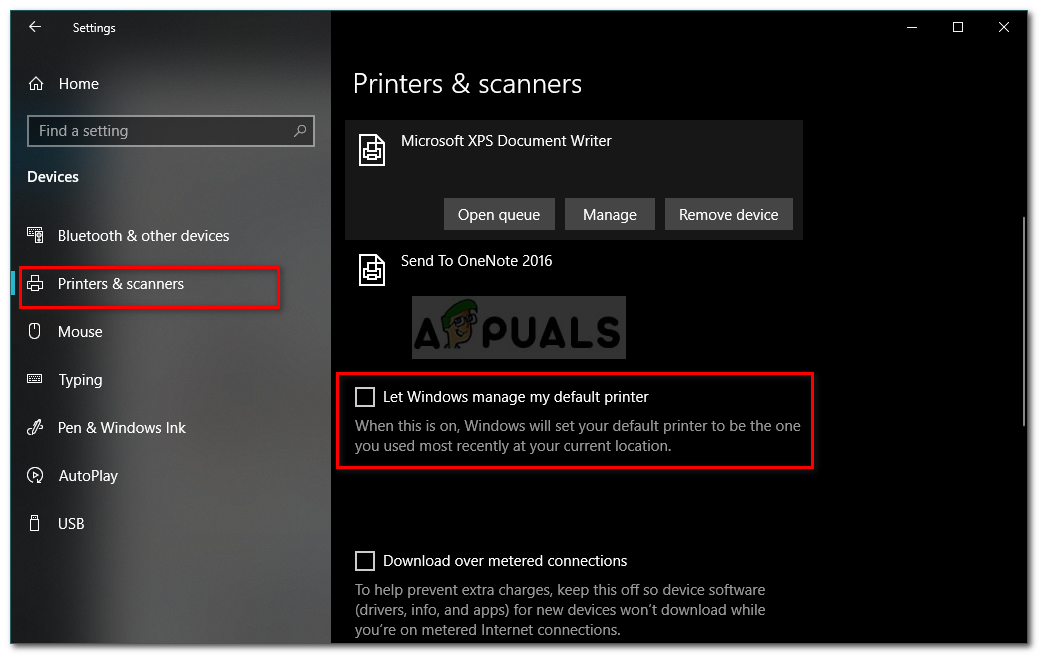
Promjena zadanog pisača
- Klik Upravljati a zatim odaberite ' Postavi kao zadano '.
- Pokrenite Microsoft Word.
Ako ovo ne riješi problem, možete pokušati ažurirati upravljačke programe pisača. Evo kako to učiniti:
- Idite na izbornik Start i otvorite Upravitelj uređaja .
- Proširite ' Redovi za ispis ’Popis.
- Desnom tipkom miša kliknite svoj pisač i odaberite ‘ Ažuriraj upravljački program '.
- Na kraju odaberite ' Automatski potražite ažurirani softver za upravljačke programe '.
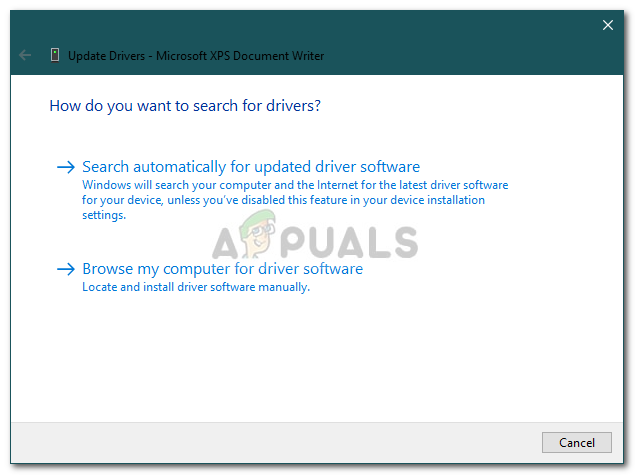
Ažuriranje upravljačkog programa pisača
- Pričekajte da završi, a zatim ponovno pokrenite sustav.
3. rješenje: Uklonite ključeve registra Microsoft Word
Ako ostatak softvera Microsoft Office radi u redu, a MS Word 2016 ili 2013 je jedini pogođen, taj problem možete riješiti uklanjanjem Wordovih ključeva registra. Evo kako to učiniti:
- Pritisnite Windows tipka + R otvoriti Trčanje .
- Upišite ' gpedit ’I pritisnite Enter.
- Idite na jedan od sljedećih putova u skladu s verzijom vašeg Worda:
Word 2002: HKEY_CURRENT_USER Software Microsoft Office 10.0 Word Data Word 2003: HKEY_CURRENT_USER Software Microsoft Office 11.0 Word Data Word 2007: HKEY_CURRENT_USER Software Microsoft Office 12.0 Word Data Word 2010 : HKEY_CURRENT_USER Software Microsoft Office 14.0 Word Data Word 2013: HKEY_CURRENT_USER Software Microsoft Office 15.0 Word Word 2016: HKEY_CURRENT_USER Software Microsoft Office 16.0 Word
- Desnom tipkom miša kliknite Podaci tipku i odaberite ' Izbrisati '.
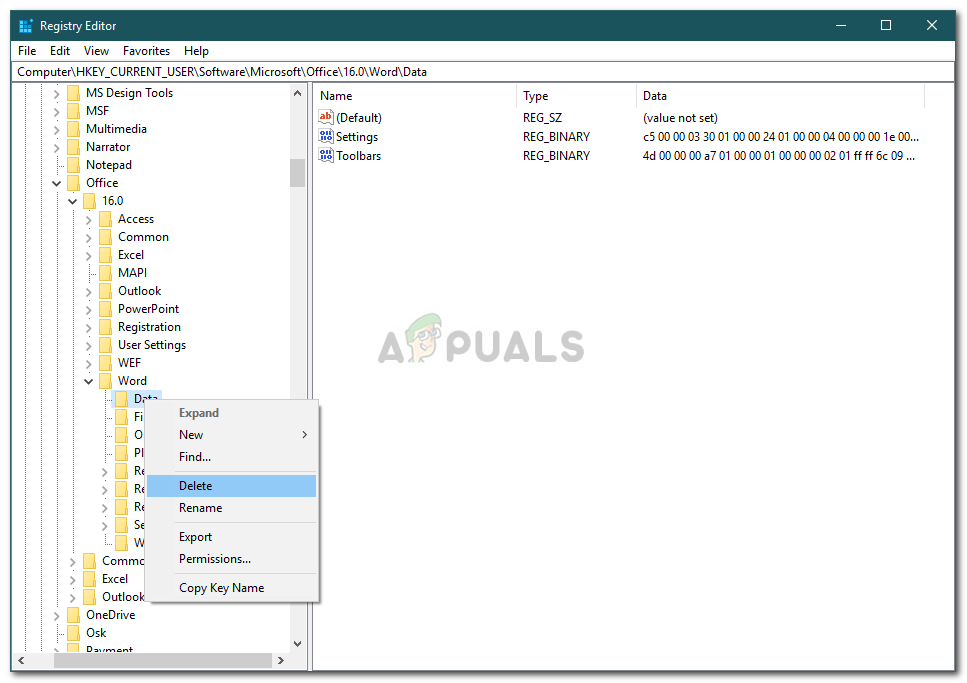
Brisanje ključa MS Word iz registra
- Nakon toga ponovno pokrenite sustav i pokrenite Microsoft Word.
Rješenje 4: Popravak instalacije
Napokon, posljednje što možete učiniti da biste riješili problem bilo bi popravak instalacije vašeg Microsoft Officea. Evo kako to učiniti:
- Pritisnite Windows tipka + X i odaberite ' Aplikacije i značajke Koji se nalazi na vrhu popisa.
- Istaknite Microsoft Office s popisa i odaberite Izmijeniti .
- Sada, ovisno o vašoj kopiji Officea, možda ćete dobiti jedan od dva upita ' Kako biste željeli popraviti svoje Office programe ' ili ' Promijenite instalaciju '.
- Ako dobijete prvu, odaberite Brzi popravak a zatim kliknite Popravak . Ako ovo ne riješi problem, pokušajte popraviti pomoću Mrežni popravak opcija.
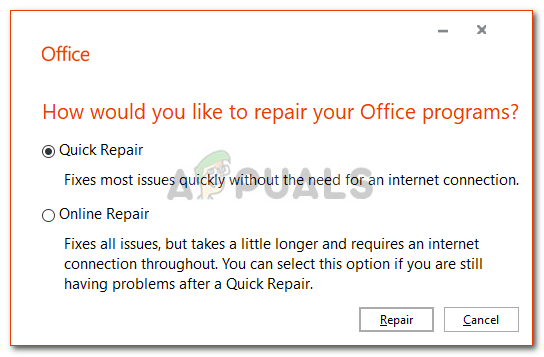
Popravak sustava Microsoft Office
- U slučaju da dobijete Promijenite instalaciju , Samo odaberite Popravak a zatim kliknite Nastaviti .
- Na kraju, slijedite upute na zaslonu da biste dovršili popravak.